Fenster-Layout anpassen
Standardmäßig sind die Fenster Datei-Explorer![]() Ansicht, die alle geöffneten Container (z.B. MDA-Konfigurationen) und die zugewiesenen Dateien auflistet. Diese Ansicht wird genutzt, um die Zuordnung von Dateien zu verwalten., Variablen-Explorer
Ansicht, die alle geöffneten Container (z.B. MDA-Konfigurationen) und die zugewiesenen Dateien auflistet. Diese Ansicht wird genutzt, um die Zuordnung von Dateien zu verwalten., Variablen-Explorer![]() Ansicht, die alle Variablen und Signale auflistet, die in den Datenquellen verfügbar sind. Diese Liste wird für die Auswahl und Instrumentzuweisung oder als Input für eine Aktivität (z.B. berechnete Signale, Triggerbedingung, Export...) verwendet. und Zeitversatz
Ansicht, die alle Variablen und Signale auflistet, die in den Datenquellen verfügbar sind. Diese Liste wird für die Auswahl und Instrumentzuweisung oder als Input für eine Aktivität (z.B. berechnete Signale, Triggerbedingung, Export...) verwendet. und Zeitversatz![]() Ansicht zur Anpassung von Daten aus verschiedenen Messdateien hinsichtlich der Zeit. an die linke Seite angedockt. Die Fenster der Instrumente
Ansicht zur Anpassung von Daten aus verschiedenen Messdateien hinsichtlich der Zeit. an die linke Seite angedockt. Die Fenster der Instrumente![]() Ansicht, die alle Instrumente auflistet, die für die Benutzung in der Software zur Verfügung stehen., der Berechnungen
Ansicht, die alle Instrumente auflistet, die für die Benutzung in der Software zur Verfügung stehen., der Berechnungen![]() Ansicht, die für die Erstellung und Verwaltung von berechneten Signalen und Funktionsinstanzen verwendet wird., des Konfigurationsmanagers
Ansicht, die für die Erstellung und Verwaltung von berechneten Signalen und Funktionsinstanzen verwendet wird., des Konfigurationsmanagers![]() Hierarchische Ansicht einer Konfiguration und ihrer Elemente, die zusätzliche Verwaltungsfunktionen wie Kopieren, Löschen, Erstellen und Umbenennen bereitstellt. und des Anzeigenamen
Hierarchische Ansicht einer Konfiguration und ihrer Elemente, die zusätzliche Verwaltungsfunktionen wie Kopieren, Löschen, Erstellen und Umbenennen bereitstellt. und des Anzeigenamen![]() Ansicht, in der die Anzeige und das Verhalten des Instruments und der Achseneigenschaften eingestellt und verwaltet wird. sind an die rechte Seite angedockt, das Fenster Eigenschaften
Ansicht, in der die Anzeige und das Verhalten des Instruments und der Achseneigenschaften eingestellt und verwaltet wird. sind an die rechte Seite angedockt, das Fenster Eigenschaften![]() Ansicht, die Zusatzinformationen enthält, z.B. zu Ergebnissen von Softwareaktionen (Fehler, Warnungen, Log-Details). befindet sich im unteren Bereich. Für jedes Fenster können Sie die Standardposition und das Verhalten ändern.
Ansicht, die Zusatzinformationen enthält, z.B. zu Ergebnissen von Softwareaktionen (Fehler, Warnungen, Log-Details). befindet sich im unteren Bereich. Für jedes Fenster können Sie die Standardposition und das Verhalten ändern.  Optimizing the View.
Optimizing the View.
Sie können die folgenden Aktionen ausführen:
- Fenster anzeigen und ausblenden
- Fenster automatisch ausblenden
- Fenster abdocken
- Fenster andocken
- Standard-Layout wiederherstellen
- Menüband aus- und einblenden
- Symbolleiste für den Schnellzugriff unterhalb des Menübands anzeigen
Fenster anzeigen und ausblenden
- Auf dem Menüband
 Symbolleisten, verteilt auf verschiedene Tabs. wählen Sie den Tab Ansicht.
Symbolleisten, verteilt auf verschiedene Tabs. wählen Sie den Tab Ansicht. - Im Drop-down-Menü Ein-/Ausblenden wählen Sie das Fenster, das Sie anzeigen möchten.
- Um ein geöffnetes Fenster auszublenden, klicken Sie
 .
.
Fenster automatisch ausblenden
-
In der Symbolleiste
 Bereich, der über Icons Zugang zu Softwarefunktionen erlaubt. des Fensters, klicken Sie
Bereich, der über Icons Zugang zu Softwarefunktionen erlaubt. des Fensters, klicken Sie  .
.Abhängig von seiner vorherigen Position wird das Fenster als Reiter am linken oder rechten Rand von V8.7 angezeigt.
- Wenn Sie mit der Maus über den Titel fahren, wird das Fenster vorübergehend angezeigt bis Sie die Maus wieder vom Fenster fortbewegen.
- Um das automatischen Ausblenden zu beenden, klicken Sie
 .
.
Um ein Fenster über den anderen V8.7-Fenstern schwebend anzuzeigen, führen Sie eine der folgenden Aktionen durch:
- Klicken Sie auf die Titelleiste des Fensters.
-
Während Sie die Maustaste gedrückt halten, bewegen Sie das Fenster zu einer neuen Position.
oder
- Rechtsklicken Sie die Titelleiste des Fensters.
- Im Kontextmenü klicken Sie Loslösen.
- Ziehen Sie die Titelleiste eines schwebenden Fensters auf eine neue Position.
- Führen Sie eine der folgenden Aktionen aus:
Bewegen Sie den Cursor zu einem der grafischen Elemente.
Die künftige Position wird in hellgrau angezeigt.
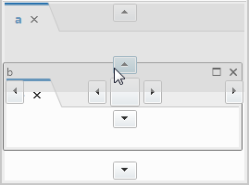
Bewegen Sie den Cursor zur Titelleiste eines anderen Fensters.
Die künftige Position wird in hellgrau angezeigt.
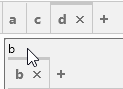
- Wenn Sie die gewünschte Position erreicht haben, lassen Sie die linke Maustaste los.
Standard-Layout wiederherstellen
-
Auf dem Menüband wählen Sie den Tab Ansicht.
-
Klicken Sie Standard-Layout wiederherstellen.
-
Starten Sie MDA erneut.
-
Das Standard-Layout ist wiederhergestellt. Dies beinhaltet die Positionen und die Größen der Fenster.
-
Führen Sie eine der folgenden Aktionen aus:
-
Klicken Sie auf den Pfeil auf der rechten Seite im Menüband
 Symbolleisten, verteilt auf verschiedene Tabs..
Symbolleisten, verteilt auf verschiedene Tabs..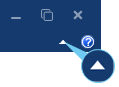
-
Doppelklicken Sie auf eine der Bandbeschriftungen, d. h. Datei, Konfiguration, Ansicht oder Hilfe.
Das Menüband wird nicht länger angezeigt.
-
- Um das versteckte Menüband wieder anzuzeigen, wiederholen Sie eine der unter Punkt 1 beschriebenen Aktionen.
Symbolleiste für den Schnellzugriff unterhalb des Menübands anzeigen
-
Um die Symbolleiste für den Schnellzugriff
 Symbolleiste, die häufig verwendete Befehle enthält. Standardmäßig befindet sich diese in der linken oberen Ecke. unterhalb des Menübands anzuzeigen, klicken Sie auf den Pfeil.
Symbolleiste, die häufig verwendete Befehle enthält. Standardmäßig befindet sich diese in der linken oberen Ecke. unterhalb des Menübands anzuzeigen, klicken Sie auf den Pfeil.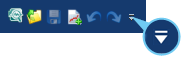
- Wählen Sie Unterhalb des Menübands anzeigen.
- Um die Symbolleiste für den Schnellzugriff wieder zurück zu verschieben, klicken Sie den Pfeil und wählen Sie Oberhalb des Menübands anzeigen.